随着电脑的使用率越来越高,我们有时候可能会遇到win7系统光驱不见了的问题,如果我们遇到了win7系统光驱不见了的问题,要怎么处理win7系统光驱不见了呢?
具体方法如下:
1、点击电脑左下角的“开始”菜单,在运行栏内输入“regedit”然后回车,打开注册表;
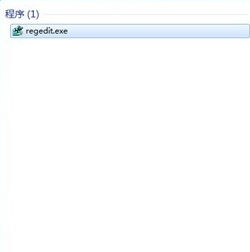
2、在注册表内依次找到HKEY_LOCAL_MACHINE--SYSTEM--CurrentControlSet--Control--Class--{4D36E965-E325-11CE-BFC1-08002BE10318};
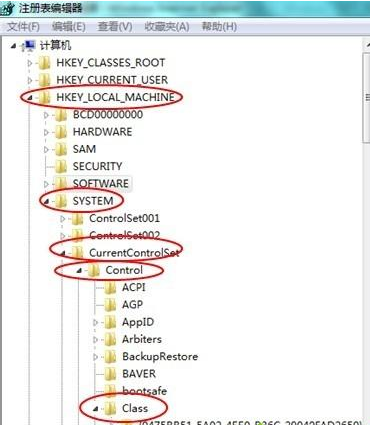
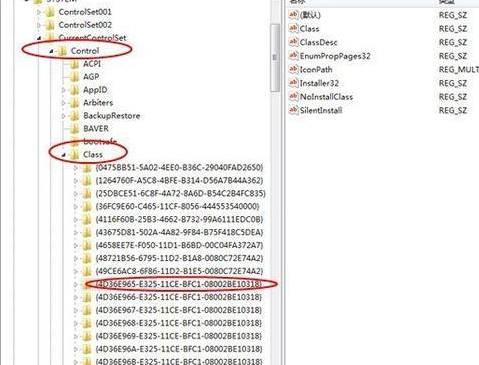
3、选中{4D36E965-E325-11CE-BFC1-08002BE10318}这个注册表值后,右边窗口中找到UpperFilters、LowerFilters,右键点删除即可。
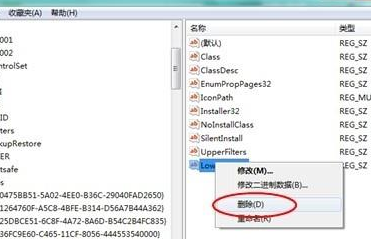
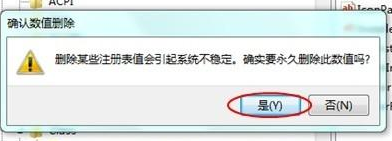
4、 删除完之后关闭注册表,然后注销或重启电脑就可以了。
以上给大家分享就是Win7系统注册表找回光驱的方法,非常简单,通常进入设备管理器即可看到光驱设备了。
上面就是关于win7系统光驱不见了的解决方法小伙伴们都学会了吗?相信这篇文章一定可以帮到大家!
uc电脑园提供的技术方案或与您产品的实际情况有所差异,您需在完整阅读方案并知晓其提示风险的情况下谨慎操作,避免造成任何损失。

浏览次数 776
浏览次数 289
浏览次数 62
浏览次数 1299
浏览次数 709
未知的网友